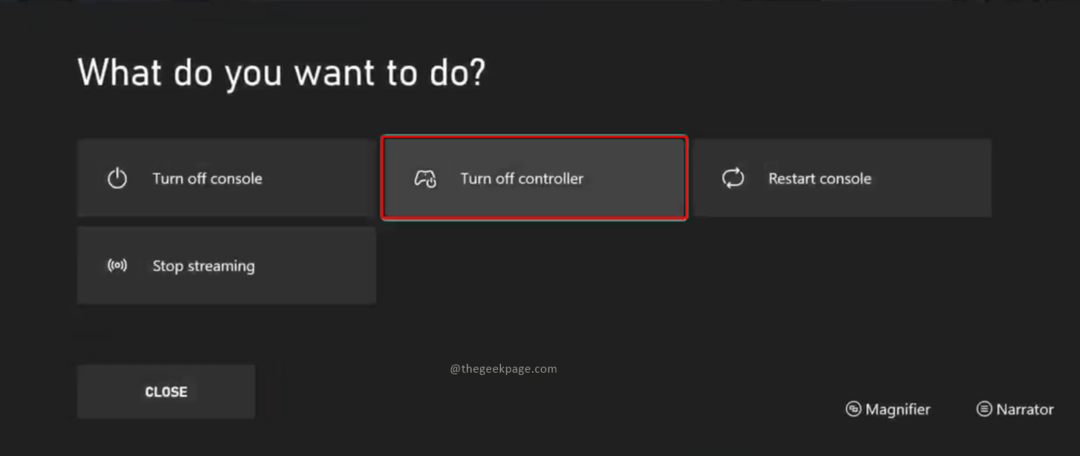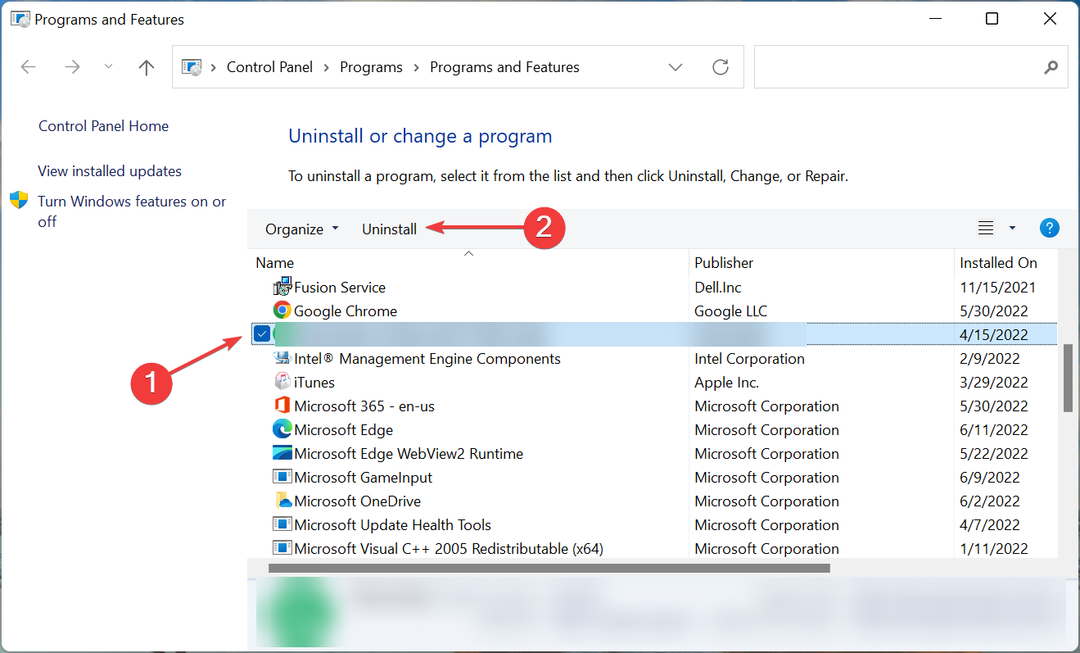Tento softvér udrží vaše ovládače v činnosti a zaistí vám tak bezpečnosť pred bežnými chybami počítača a zlyhaním hardvéru. Skontrolujte všetky svoje ovládače teraz v 3 jednoduchých krokoch:
- Stiahnite si DriverFix (overený súbor na stiahnutie).
- Kliknite Spustite skenovanie nájsť všetky problematické ovládače.
- Kliknite Aktualizácia ovládačov získať nové verzie a vyhnúť sa poruchám systému.
- DriverFix bol stiahnutý používateľom 0 čitateľov tento mesiac.
Kľúčovou súčasťou konzoly Xbox je online hra pre viacerých hráčov, ktorá vám umožňuje hrať svoje obľúbené hry proti iným hráčom. Aj keď je online multiplayer úžasný, niektorí používatelia to oznámili Aktuálny profil nie je povolený správa, ktorá im bráni v prístupe na konzolu online pre viacerých hráčov.
„Aktuálny profil nie je povolený“ Chyba konzoly Xbox, ako ju opraviť?
Obsah:
- Uistite sa, že máte účet Xbox Live Gold
- Skontrolujte, či je vaše predplatné Xbox Live Gold stále aktívne
- Odstráňte a znova stiahnite svoj profil
- Vymažte trvalé úložisko
- Vymažte adresu MAC
- Vyskúšajte pripojenie k službe Xbox Live
- Vymažte medzipamäť systému
- Zapnite a vypnite konzolu
Riešenie 1 - Uistite sa, že máte účet Xbox Live Gold
Ak si chcete vychutnať v online multiplayeri, musíte si zaregistrovať Xbox Live Gold účet. Registrácia na účet Xbox Live Gold je jednoduchá a môžete to urobiť jednoducho tak, že navštívite stránku Web Xbox. Po zaregistrovaní účtu Xbox Live sa problém vyrieši a bez problémov by ste si mali môcť vychutnať hru v multiplayeri. Nezabudnite, že aby ste mohli Xbox Live Gold používať po zakúpení, musíte sa odhlásiť z účtu a znova sa prihlásiť.
Riešenie 2 - Skontrolujte, či je vaše predplatné Xbox Live Gold stále aktívne
Niekedy môžete dostať Aktuálny profil nie je povolený chyba, ak váš účet Xbox Live Gold vypršal. Ak chcete tento problém vyriešiť, pomocou ľubovoľného webového prehliadača sa prihláste do svojho účtu Xbox a skontrolujte sekciu predplatného. Ak platnosť vášho predplatného vypršala, nezabudnite ho obnoviť, aby ste vyriešili tento problém.
Ak bol váš účet Xbox Live Gold nedávno obnovený, budete musieť počkať najmenej 24 hodín, kým spoločnosť Microsoft spracuje vašu transakciu a obnoví váš účet. Niektorí používatelia tiež navrhujú vykonať test siete po opätovnej aktivácii vášho účtu Xbox Live Gold.
Riešenie 3 - Odstráňte a znova stiahnite svoj profil
Používatelia uviedli, že opravili toto chybové hlásenie jednoduchým odstránením svojho profilu a jeho opätovným stiahnutím. Ak to chcete urobiť ďalej Xbox 360, postupujte takto:
- Ísť do nastavenie a vyberte Systém.
- Prejdite na Skladovanie.
- Ak nemáte pripojené externé úložné zariadenia, vyberte Pevný disk. Ak máte pripojené ďalšie zariadenia, vyberte Všetky zariadenia.
- Vyberte Profily a vyberte profil, ktorý chcete odstrániť.
- Vyberte Odstrániť.
- Vyberte Odstrániť iba profil možnosť odstrániť svoj profil. Táto možnosť odstráni profil a zachová všetky vaše uložené hry a bonusy.
Po odstránení profilu ho budete musieť znova pridať podľa týchto pokynov:
- Stlačte tlačidlo Sprievodca na ovládači.
- Vyberte Stiahnutie profilu možnosť. Ak sa táto možnosť nezobrazuje, znamená to, že ste sa momentálne prihlásili pomocou iného profilu, takže sa musíte odhlásiť.
- Vyberte si Stiahnutie profilu.
- Zadajte svoj Konto Microsoft prihlasovacie údaje.
- Vyberte umiestnenie úložiska pre svoj profil.
- Po stiahnutí profilu skontrolujte, či je problém odstránený.
- PREČÍTAJTE SI TIEŽ: Oprava: Chyba konzoly Xbox UI-122
Ak chcete svoj účet odstrániť dňa Xbox One, to urobiť:
- Na Domov rolovaním doľava otvorte Sprievodca.
- Vyberte Nastavenia> Všetky nastavenia.
- V Účet oddiel vybrať Odstrániť účty a vyberte svoj účet.
Ak chcete znova pridať stiahnutý účet, postupujte takto:
- Otvor Sprievodca a vyber si Prihláste sa> Pridať a spravovať.
- Vyberte Pridať nové a zadajte svoje prihlasovacie údaje.
- Postupujte podľa pokynov na obrazovke.
Riešenie 4 - Vymažte trvalé úložisko
Trvalé úložisko môže niekedy spôsobiť určité chyby na vašom Xboxe, ako napr Aktuálny profil nie je povolený chyba. Ak chcete vyriešiť tento problém, je potrebné vyčistiť trvalé úložisko pomocou týchto krokov:
- Otvor Sprievodca a vyberte nastavenie.
- Vyberte Všetky nastavenia> Disk a Blu-ray.
- Vyberte Blu-ray> Pesistantné úložisko a vyber si Vymazať trvalé úložisko.
Riešenie 5 - Vymažte adresu MAC
Túto chybu môžete niekedy opraviť jednoducho vymazaním znaku Mac adresa. Postupujte podľa týchto pokynov:
- Prejdite na nastavenie.
- Vyberte Nastavenia siete> Pokročilé nastavenia> Alternatívna adresa MAC.
- Vyber jasný možnosť.
- Po vymazaní adresy MAC vypnite Xbox. Odpojte napájací kábel a počkajte niekoľko minút.
- Pripojte napájací kábel a znova zapnite konzolu Xbox.
Potom skontrolujte, či je problém vyriešený.
Riešenie 6 - Vyskúšajte pripojenie k službe Xbox Live
Podľa používateľov tento problém môžete vyriešiť jednoducho otestovaním pripojenia k službe Xbox Live. Postupujte podľa týchto krokov:
- Ísť do Nastavenia> Nastavenia siete.
- Vyberte svoju sieť a zvoľte Vyskúšajte pripojenie k službe Xbox LIVE možnosť.
- Po dokončení procesu skontrolujte, či je problém vyriešený.
Riešenie 7 - Vymažte medzipamäť systému
Ďalšia vec, ktorú sa pokúsime vyskúšať, je vyčistenie systémovej medzipamäte. Musíte urobiť nasledovné:
- Stlačte tlačidlo Sprievodca na ovládači.
- Ísť do nastavenie a vyberte Systémové nastavenia.
- Vyberte Skladovanie alebo Pamäť.
- Zvýraznite ľubovoľné úložné zariadenie a potom stlačte Y. na vašom radiči (môžete zvoliť ľubovoľné úložné zariadenie, pretože systém vymaže vyrovnávaciu pamäť pre všetky z nich).
- Vyberte Vymažte medzipamäť systému.
- Potvrďte akciu.
- Reštartujte konzolu
Riešenie 8 - Zapnite a vypnite konzolu
Ak iné riešenia nefungujú, môžete vykonať obnovenie výrobných nastavení. Táto možnosť zvyčajne odstráni všetky súbory z konzoly a obnoví ich pôvodný stav. To znamená, že odstránite všetky svoje účty, uložené hry, nastavenia a súbory. Ak si chcete svoje súbory ponechať, dôrazne vám odporúčame zálohovať ich na a USB flash disk pred začatím procesu resetovania. Ak chcete obnoviť výrobné nastavenia konzoly Xbox, postupujte takto:
- Sprievodcu otvoríte rolovaním doľava na Domov obrazovka.
- Vyberte nastavenie a choď do Všetky nastavenia.
- Vyberte si Systém> Informácie o konzole a aktualizácie.
- Vyberte Resetujte konzolu.
- Mali by sa zobraziť dve možnosti: Obnoviť a ponechať moje hry a aplikácie a Resetujte a odstráňte všetko. Navrhujeme vám použiť prvú možnosť, pretože táto možnosť iba vynuluje vašu konzolu a vymaže potenciálne poškodené údaje bez toho, aby ste vymazali hry a ďalšie veľké súbory. Ak táto možnosť nefunguje a problém stále pretrváva, určite použite Resetujte a odstráňte všetko možnosť. Táto možnosť odstráni všetky stiahnuté hry, uložené hry, účty a aplikácie. Ak si chcete uchovať niektoré zo svojich súborov, odporúčame vám ich pred použitím tejto možnosti zálohovať.
Aktuálny profil nie je povolený Táto chyba vám môže zabrániť v hraní hier Xbox online. Dúfame však, že sa vám problém podarilo vyriešiť po použití niektorého z našich riešení.
PREČÍTAJTE SI TIEŽ:
- Oprava: Chyba konzoly Xbox E68
- Oprava: Chyba konzoly Xbox pri prehrávaní DVD
- Oprava: Chyba konzoly Xbox, nesprávny regionálny kód
- Oprava: Chyba konzoly Xbox pri uplatňovaní kódov
- Oprava: Kód chyby Xbox 80072ef3